안녕하세요. 오늘은 KICAD에서 기본적으로 제공해주는 심볼/풋프린트가 없을때 추가하는 방법을 알아보겠습니다.
*심볼
심볼을 직접 만들거나 인터넷에 있는 자료를 다운로드할 수 있습니다.
먼저 직접 만드는 방법을 알아보겠습니다.
1. 심볼 만들기

심볼을 저장할 라이브러리를 만들어야합니다. 새 라이브러리.. 를 클릭하고 원하는 경로에 라이브러리를 만듭니다.

저는 mySymbol0521kicad_sym 이라는 라이브러리를 만들었습니다.
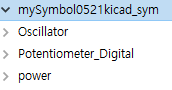
새 심볼을 클릭합니다.

심볼이름을 정해서 생성합니다.

심볼을 생성할때는 아래의 아이콘을 이용해서 만들면 됩니다.

두번째 아이콘이 핀을 만드는 아이콘입니다. 핀 이름과 핀 번호에 원하는 정보를 적으면 됩니다.

핀번호를 적고 직사각형 아이콘을 클릭하여 직사각형을 만들어서 모양을 만들어주면 됩니다. 그리고 저장을하면 심볼만들기 완료입니다.

이제 회로도로가서 심볼을 검색해보면 만들었던 심볼이 나오게 됩니다.

2. 심볼다운받기
심볼은 직접 만들지 않아도 여러 사이트에서 다운로드할 수 있습니다.
https://www.snapeda.com/
https://www.ultralibrarian.com/
사이트에 가입한 뒤, 부품명을 검색해서 KICAD포맷으로 받으면 됩니다.
예를 들어 SN74LVC125APWR 부품을 다운로드하면, 다음과 같은 확장자의 파일이 제공됩니다:
.kicad_sym : symbol
.step : 3D model
.kicad_mod : footprint

이제 파일을 얻었으니 심볼 편집기로가서 원하는 라이브러리에 추가해주면 됩니다.
심볼 가져오기를 클릭하면 심볼이 가져와집니다.

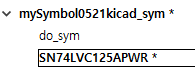
이제 회로도로가서 심볼을 검색해보면 만들었던 심볼이 나오게 됩니다.

이제 풋프린트를 만들어보겠습니다. 심볼을 만드는거와 과정이 거의 같습니다.
1. 풋프린트 만들기
풋프린트 편집기로 갑니다.

풋프린트도 심볼과 동일하게 라이브러리를 만들어줍니다. 그리고나서 새 풋프린트를 클릭합니다.
풋프린트 유형이 스루홀, SMD,기타가 나옵니다.
스루홀은 핀이 보드에 구멍을 뚫고 들어가서 납땜되는걸 의미하고 SMD는 보드위에 직접 납땜되는걸 의미합니다.
기타는 전기적 핀이 없는 용도입니다.

풋프린트를 만들면 아트웍할때랑 비슷한 UI가 나옵니다.

두번째 아이콘이 패드입니다. 패드를 그릴때는 간격이 중요합니다. 부품의 데이터시트를 보고 패드의 위치를 정해줍니다.
그리고나서 외곽선을 그리는데 보통 3개의 레이어에 그립니다.
1) F.fab : 실제 부품의 정확한 크기 표시
2) F.Silkscreen : PCB에 인쇄되는 외곽선 표시
3)F.Courtyard : 부품 간 간섭 방지를 위한 여유 영역 (DRC 검사 기준)
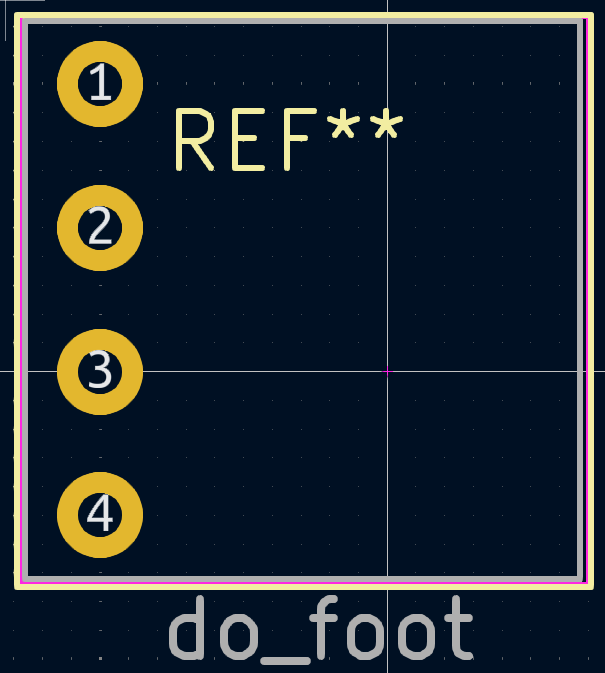

이제 회로도로가서 풋프린트를 검색해보면 만들었던 풋프린트가 나오게 됩니다.

2. 풋프린트 다운받기
풋프린트 다운받는곳과 과정은 심볼과 다를게 없으므로 생략하겠습니다.
*테스트
위에서 만들었던 심볼과 풋프린트를 이용해서 실제로 그려보겠습니다.



'회로이론 > KICAD' 카테고리의 다른 글
| KICAD 사용하기 1편(회로도,PCB 레이아웃 그리기) (0) | 2025.05.17 |
|---|---|
| pcb 주문하는 방법(kicad, jlcpcb) (0) | 2024.11.03 |